打开条码打印软件,以一个设计好的条形码标签为例。标签设置好之后,点击软件上方工具栏中的“打印设置”按钮,弹出打印设置对话框,标签上的内容不管是“数据库导入”还是手动输入,输入之后点击数据量后面的全部,即可加载全部的数据,然后在结束页码后面,点击尾页,预览没有问题,即可打印全部的信息。
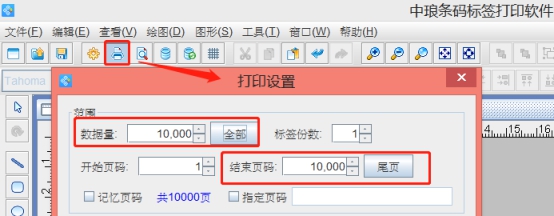
但是个别时候,数据量没错,客户把开始结束页码都改为1,咨询为什么会打印一张。其实开始页码结束页码都为1,打印1张是正确的。如果想要打印10张,开始页码是1,结束页码应该是10。
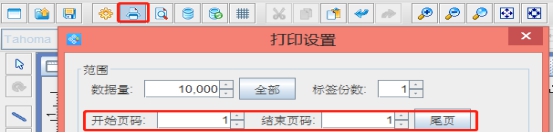
所以,以后再出现打印一张的情况,可以检查下打印设置中,开始页码及结束页码是否设置正确。软件设置比较灵活,可以根据在自己的需求自定义进行设置,感兴趣的朋友,可以下载条码标签打印软件试用。
标签打印软件打印一张的解决方法
网址:http://zlrj123.keqiw.cn/news/itemid-68784.shtml


